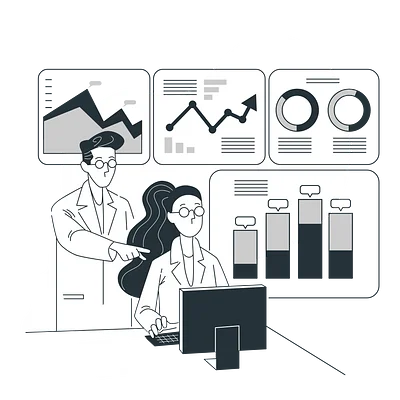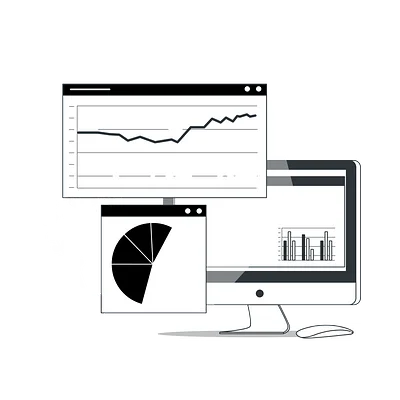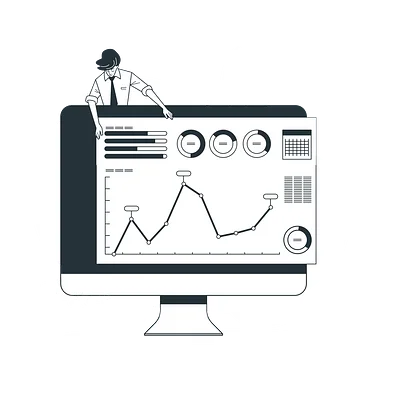Введение в дата-аналитику
Теория: Основы Google Sheets
Столетиями таблицы и журналы казались незаменимыми во многих сферах. Чтобы продавать любые товары и услуги, нужен учет и его инструменты: бухгалтерские книги, журналы посещений, книги учета товара на складе и продажи товара в магазине. Все эти документы велись вручную, поэтому люди тратили очень много времени на них. А еще была высокая вероятность ошибки, и каждая ошибка приводила к еще большим тратам времени на пересчет.
Со временем компьютеры пришли на помощь людям. Теперь все эти задачи можно выполнять намного быстрее, так как все расчеты выполняет компьютер за считанные секунды. Хранить данные в таблицах настолько удобно и просто, что этот формат стали использовать повсеместно.
В данном уроке вы познакомитесь с электронными таблицами и познакомитесь с их базовыми функциями на примере одного из распространенных продуктов — Google Sheets.
Как выглядит электронная таблица
Давайте посмотрим на пример:
Это фрагмент электронной таблицы. Она состоит из двух элементов:
- Столбцы, названные латинскими буквами A, B, C, D, E, F
- Строки, пронумерованные цифрами от 1 до 4
На пересечении строки и колонки находится ячейка с некоторыми данными. Каждую конкретную ячейку можно обозначить с помощью адреса ячейки — это комбинация из латинской буквы и цифры. Так это выглядит:
- Ячейка А2 содержит значение 1
- Ячейка С4 содержит значение «Карандаш»
Обратите внимание, что сперва указывается буква, а потом цифра. Если сделать наоборот, получится неверное обозначение: например, 1A или 2B.
Чтобы выбрать несколько ячеек, можно использовать диапазоны имен. Для этого мы указываем адреса двух ячеек, разделив их двоеточием. Посмотрим на несколько примеров:
- Общее количество товаров — диапазон D2 (по вертикали)
- Информация о клиенте Сидорове — диапазон B4 (по горизонтали)
- Информация обо всех клиентах — диапазон B2 (по вертикали и по горизонтали)
Как использовать формулы
Есть еще одна интересная и востребованная функция — формулы. Это некие выражения, заданные в определенном виде. Посмотрим на самый простой пример формулы:
$2×2$
В электронных таблицах все формулы начинаются со знака равно =. Если в любую ячейку таблицы поместить запись 2*2, то ничего не произойдет — программа не посчитает это формулой. А вот если поместить значение =2*2, то вы увидите в ячейке 4.
Чтобы узнать, что находится в ячейке, нужно выделить ячейку и посмотреть на ее содержимое. Так вы поймете, что там — значение или формула.
Вернемся к примеру:
Здесь выбрана ячейка F2, ее границы выделены синим. В самой верхней строке мы видим три значения:
- F2 — указывает на адрес текущей ячейки
- fX — обозначает функцию, в нашем случае формулу
=D2*E2— это и есть наша формула
Теперь разберем, из чего состоит формула суммы заказа в ячейке F2:
- D2 — это количество
- E2 — это цена
В итоге мы получаем 24, потому что D2 * E2 = 2 * 12
При составлении формул используйте ссылки на адреса ячеек — причем и на ячейки с данными, и на ячейки с другими формулами. Например, мы хотим дать клиенту скидку, которая зависит от суммы заказа.
Как пользоваться формулами
Старайтесь как можно чаще использовать формулы и ссылки на ячейки вместо конкретных значений.
Разберем, почему это важно. Дело в том, что в данных постоянно происходят изменения. В них могут измениться условия начислений скидок, цена товара, курс валюты и большое количество других параметров.
Если в формулах указывать конкретные цифры или суммы, может возникнуть ситуация, когда их нужно будет менять вручную.
Чтобы не пропустить такое значение и всегда использовать актуальные данные, создайте отдельную таблицу со значениями, которые используются в расчетах и в формулах.
Используйте ссылки на эти ячейки. Так вы обезопасите себя от лишних ошибок и мучительных поисков того самого одного значения, которое случайно пропустили в многотысячной таблице.
Выводы
В этом уроке вы познакомились с электронными таблицами и получили базовые навыки работы с ячейками и формулами. По ходу урока у вас мог возникнуть вопрос, зачем использовать формулы. Кажется, что проще сделать все расчеты на калькуляторе, а в ячейки вставлять только цифры.
На простой таблице из трех строк такой подход может сработать. Но если данных много, на расчеты уйдет слишком много времени. Представьте, что у вас сотни или тысячи заказов в день, в каждом заказе по несколько товаров. Электронные таблицы помогают справиться с такой задачей намного быстрее, чем расчеты на калькуляторе.